TP-Link Archer C5400 라우터 구성 지침
TP-Link Archer C5400 라우터에는 매우 간단한 방정식 패널이 있지만 모바일 장치 (독점 응용 프로그램을 통해)에서 구성 할 수 있으며 키트에 그림이 포함 된 자세한 설명서가 있지만이 라우터 설정에 대한 지침을 직접 준비하기로 결정했습니다. ... Archer C5400을 아직 구입하지 않았지만 라우터 만 선택하고이 모델을 옵션 중 하나로 고려하는 경우 TP-Link Archer C5400 리뷰를 읽는 것이 좋습니다.
라우터 설정은 모든 케이블 연결과 설정 프로세스 자체의 두 단계로 나눌 수 있습니다. 연결되면 모든 것이 명확하다고 생각합니다. 이제 Archer C5400을 올바르게 연결하는 방법을 자세히 보여 드리겠습니다. 그러나 두 가지 방법으로 구성 할 수 있습니다.
- 컴퓨터 나 랩톱에서 사용하는 경우 브라우저에서 열리는 웹 인터페이스 (예 : 일반 웹 사이트)를 통해 구성 할 수 있습니다. 기사에서이 옵션을 고려할 것입니다.
- 스마트 폰이나 태블릿에서 사용하는 경우 Tether라는 독점 TP-Link 애플리케이션을 사용하는 것이 가장 좋습니다. 아니요, 브라우저를 통해 구성 할 수 있지만 응용 프로그램을 통해 훨씬 더 편리합니다. 이 응용 프로그램을 통해 라우터를 제어 할 수도 있습니다. TP-LINK Tether 프로그램 : Tp-Link 라우터 구성 및 관리 기사에서 이미이 응용 프로그램에 대해 썼기 때문에 이에 대해 자세히 설명하지 않겠습니다.
먼저 TP-Link Archer C5400을 연결하겠습니다. 케이블을 전원 공급 장치에 연결하고 전원 콘센트에 연결 한 다음 라우터에 연결합니다. 인터넷을 WAN 포트 (인터넷)에 연결합니다. 그리고 4 개의 LAN 포트 중 하나에 케이블 (키트에 포함되어 있음)을 노트북이나 PC에 연결합니다.

케이블을 통해 라우터를 컴퓨터에 연결할 수없는 경우 Wi-Fi 네트워크에 연결할 수 있습니다. 공장 네트워크 이름 (SSID) 및 공장 암호 (무선 암호 / PIN)는 라우터 하단의 스티커에서 찾을 수 있습니다.
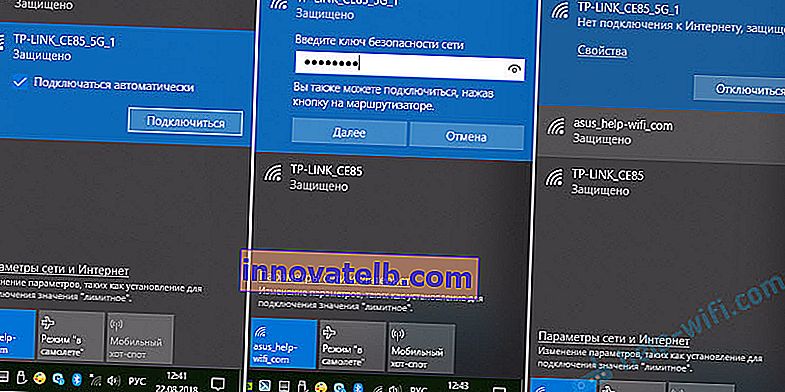
네트워크 상태는 "인터넷 연결 없음"일 수 있습니다. 라우터가 아직 구성되지 않았기 때문에 이는 정상입니다. 어떤 경우에는 인터넷이 즉시 작동 할 수 있습니다. 컴퓨터에 활성 연결이 하나만 있는지 확인하십시오. 라우터에만. 그렇지 않으면 설정을 입력 할 수 없습니다.
TP-Link Archer C5400 설정
공유기 케이스 하단의 스티커를 보면 //tplinkwifi.net 주소를 확인할 수 있습니다. TP-Link 공유기 설정으로 이동할 수있는 주소입니다. 이를 수행하는 방법은 기사에서 말했습니다. tplinkwifi.net-라우터 설정을 입력하십시오. 192.168.0.1의 설정으로 이동할 수도 있습니다. 브라우저를 열고 검색 창이 아닌 주소창에이 주소를 입력 한 다음 Enter를 누르세요.
즉시 웹 인터페이스의 언어를 변경하는 것이 좋습니다. 또한 첫 페이지에서 TP-Link Archer C5400은 암호를 설정하도록 요청하며 나중에 제어판에 들어갈 때 입력해야합니다. 이 암호는 Wi-Fi 네트워크 용이 아닙니다 (나중에 자세히 설명). 이 비밀번호는 공유기의 설정을 보호하기 위해 필요합니다. 암호가 나오면 두 번 입력하고 "시작하기"버튼을 클릭합니다.
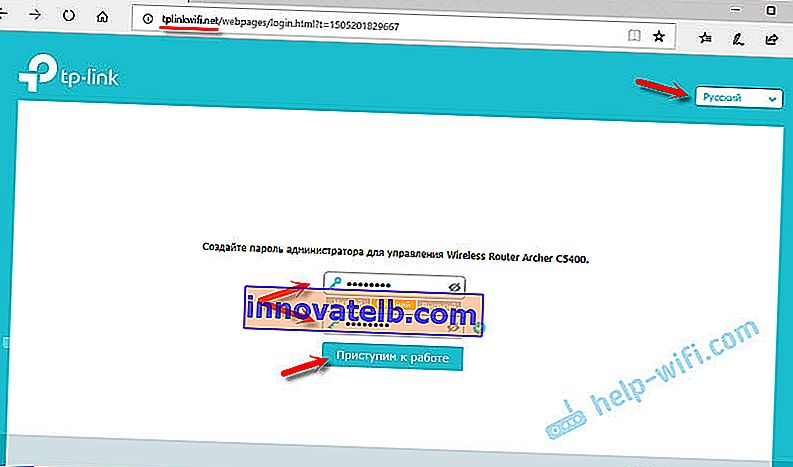
"빠른 설정"섹션이 즉시 열립니다. 첫 번째 단계는 시간대를 지정하는 것입니다.

그렇다면 매우 중요한 설정이 있습니다! 인터넷 연결. 올바른 인터넷 연결 유형을 선택하고 연결에 필요한 모든 매개 변수를 설정해야합니다.
ISP에서 사용하는 인터넷 연결 유형을 모를 수 있습니다. 지원팀에 전화하여 질문하거나 "자동 감지"버튼을 클릭 할 수 있습니다. 사실, 유형이 올바르게 정의된다는 보장은 없습니다.
PPPoE, L2TP, PPTP가있는 경우 다음 단계에서 사용자 이름과 암호를 설정해야합니다 (제공자가 발급 함). 고정 IP 인 경우 주소를 등록해야합니다. 그리고 동적 IP (예 : 내) 인 경우 구성 할 필요가 없습니다.
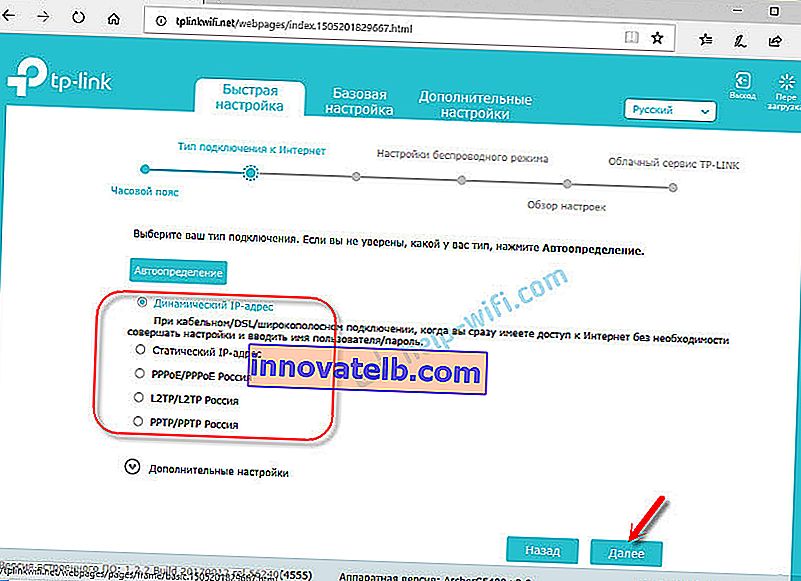
"Dynamic IP"를 선택하면 MAC 주소를 복제하라는 메시지가 표시됩니다. 공급자가 MAC 주소로 바인딩하지 않는 경우 "MAC 주소를 복제하지 마십시오"항목을 그대로 둡니다. 바인딩이 있고 라우터가 이제 케이블로 인터넷이 연결된 컴퓨터에 연결되어 있으면 "현재 컴퓨터의 MAC 주소 복제"를 설정합니다.
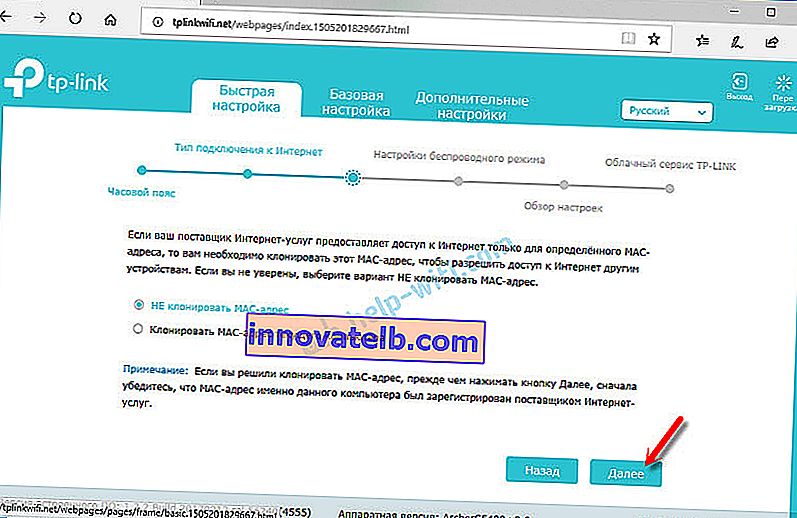
다음 창에서 Wi-Fi 네트워크 설정을 지정해야합니다. 네트워크 이름 및 암호. 세 네트워크 각각에 대해 트라이 밴드 라우터가 있기 때문입니다. 필요한 경우 필요하지 않은 경우 특정 Wi-Fi 네트워크를 끌 수 있습니다. 예를 들어 5GHz 범위의 네트워크 하나입니다. 비밀번호는 모든 Wi-Fi 네트워크에 동일하게 설정할 수 있습니다. 아래 스크린 샷에서 내 설정의 예를 참조하십시오.
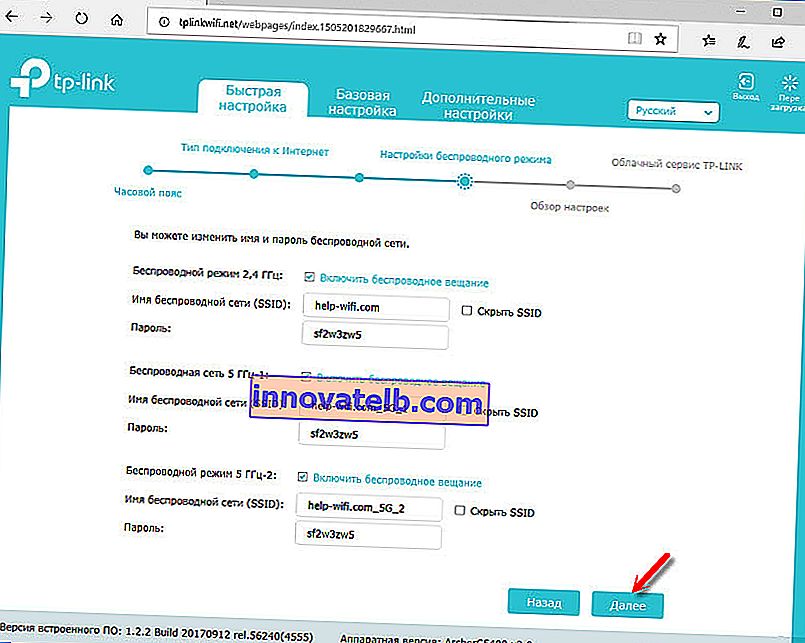
모든 설정을 확인하고 "저장"버튼을 클릭합니다.
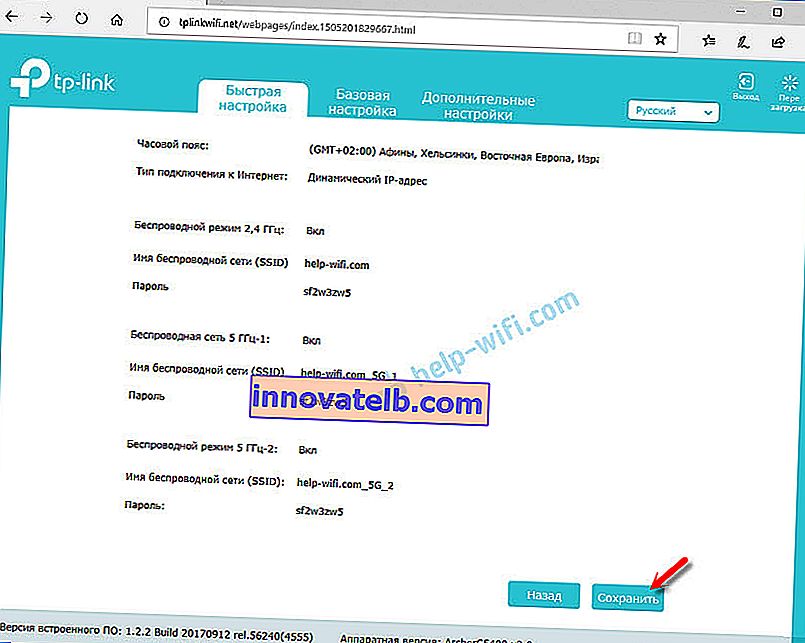
잠시 기다렸다가 TP-LINK ID로 로그인하라는 제안 창이 나타납니다. 원하는 경우 계정을 만들고 계정에 로그인 할 수 있습니다. 그러나 이것은 필요하지 않습니다. "나중에 로그인"버튼을 클릭하기 만하면됩니다.
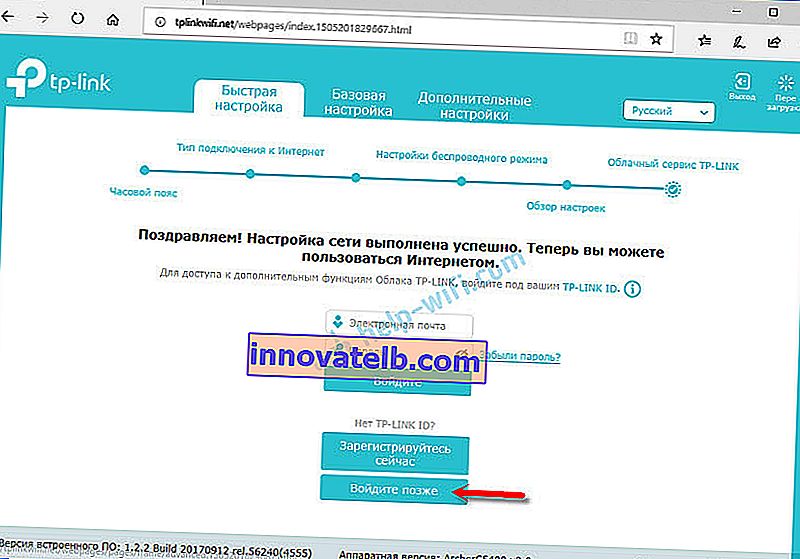
TP-Link Archer C5400 설정 완료!
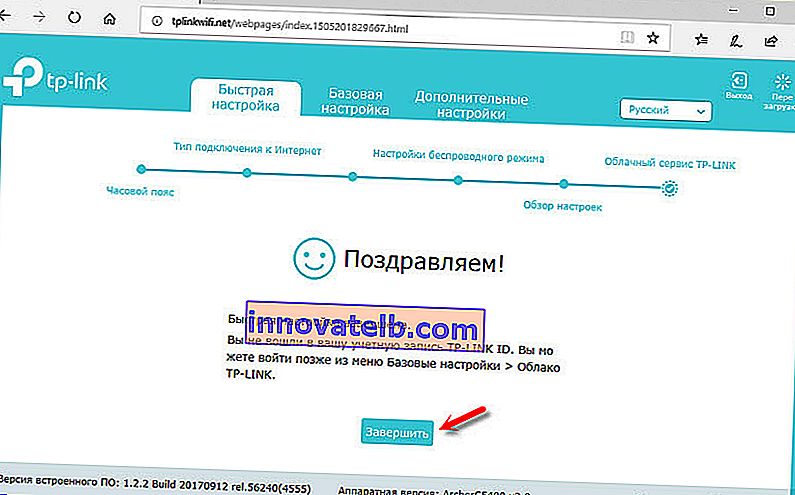
웹 인터페이스와 "네트워크 다이어그램"창이 즉시 열립니다.
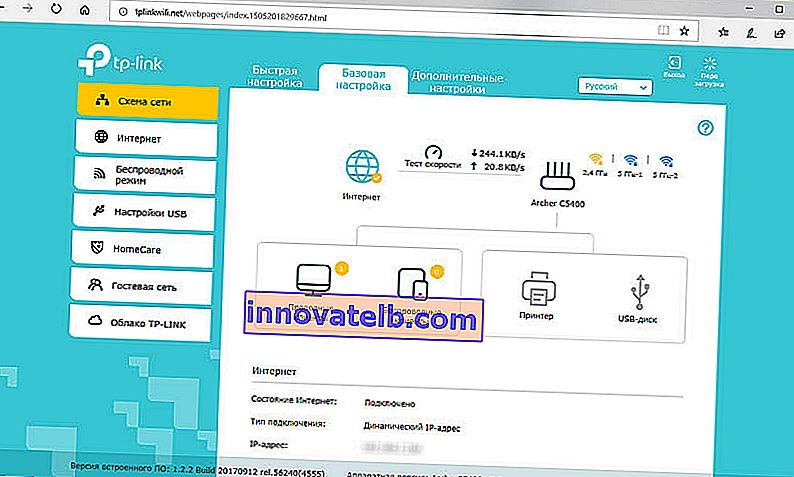
여기에서 라우터를 관리 할 수 있습니다. 설정 변경, 다양한 기능 사용자 지정, 연결된 장치보기 및 관리 등을 수행 할 수 있습니다. 인터페이스는 러시아어로 매우 간단하고 즐겁습니다. 그것을 이해하는 것은 전혀 어렵지 않습니다. 그러나 각 페이지에는 물음표 (?) 형태의 버튼이 있습니다.이를 클릭하면 설정에 대한 자세한 지침이 동일한 페이지에 나타납니다. 매우 편안합니다.
TP-Link Archer C5400 설정에 대해 여전히 질문이 있으면 의견에 남겨 둘 수 있습니다. 나는 확실히 대답 할 것이며, 필요한 경우 기사를 보완 할 것입니다.